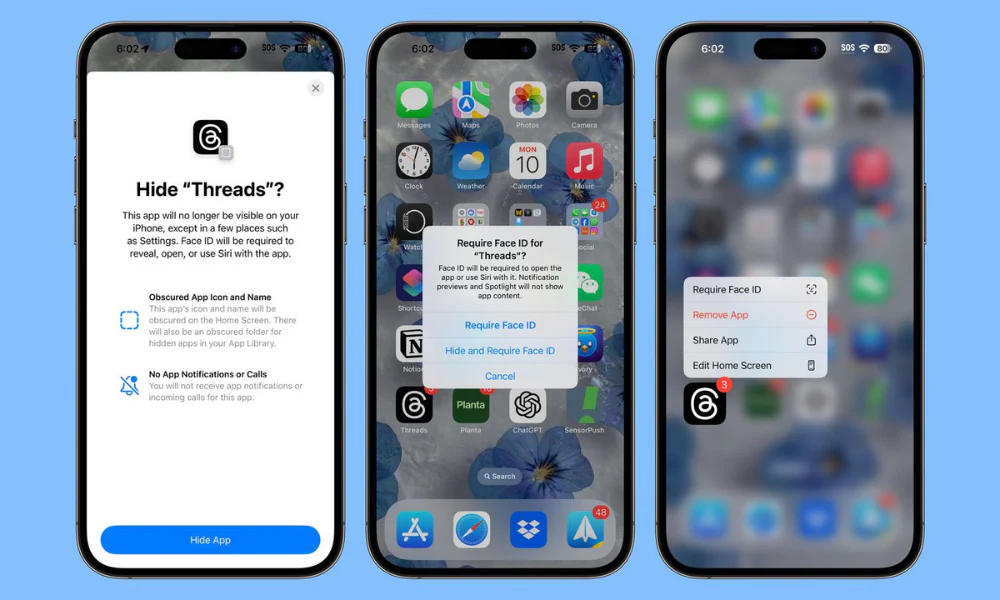إذا كنت تعرض شيئًا ما لشخص ما على iPhone الخاص بك ولكنك تريد إبقاء بعض التطبيقات خاصة، فإن قفل التطبيقات أو إخفاؤها هو خيار رائع. من خلال القيام بذلك، تضمن ألا يتمكن أحد من الوصول إلى معلوماتك الحساسة بدون إذنك. عند قفل تطبيق، ستحتاج إلى استخدام Face ID أو Touch ID أو رمز المرور الخاص بك لفتحه. التطبيقات المخفية لن تظهر في أماكن معينة مثل الإشعارات أو CarPlay أو حتى البحث.
يرجى ملاحظة أن إعدادات القفل أو الإخفاء تنطبق فقط على الجهاز المحدد ولن تتزامن مع iCloud.
كيفية قفل تطبيق على iPhone؟
قفل التطبيق يضيف طبقة حماية إضافية، حيث يتطلب Face ID أو Touch ID أو رمز المرور للوصول إلى التطبيق.
ملاحظة: بعض التطبيقات المدمجة، مثل الآلة الحاسبة والكاميرا والإعدادات، لا يمكن قفلها.
خطوات قفل تطبيق على iPhone:
- الخطوة 1: اذهب إلى شاشة المنزل.
- الخطوة 2: ابحث عن التطبيق الذي تريد قفله.
- الخطوة 3: اضغط مع الاستمرار على أيقونة التطبيق حتى تظهر قائمة الإجراءات السريعة.
- الخطوة 4: اختر "طلب Face ID" (أو Touch ID أو رمز المرور).
- الخطوة 5: أكد بالضغط مرة أخرى وقم بالمصادقة باستخدام Face ID أو Touch ID أو رمز المرور الخاص بك.
كيفية فتح تطبيق مقفل على iPhone:
- الخطوة 1 - اذهب إلى شاشة المنزل وحدد موقع التطبيق المقفل.
- الخطوة 2 - اضغط على التطبيق، ثم قم بالمصادقة باستخدام Face ID أو Touch ID أو رمز المرور الخاص بك.
كيفية فتح تطبيق على iPhone:
- الخطوة 1: اذهب إلى شاشة المنزل وحدد موقع التطبيق
- الخطوة 2: اضغط مع الاستمرار على أيقونة التطبيق حتى تظهر قائمة الإجراءات السريعة.
- الخطوة 3: اختر "عدم طلب Face ID" (أو Touch ID أو رمز المرور)، وقم بالمصادقة باستخدام Face ID أو Touch ID أو رمز المرور الخاص بك.
كيفية إخفاء تطبيق على iPhone
إخفاء تطبيق يجعله غير مرئي للآخرين ما لم يقوموا بالمصادقة على جهازك باستخدام Face ID أو Touch ID أو رمز المرور. ومع ذلك، سيظل اسم التطبيق يظهر في أماكن مثل إحصائيات وقت الشاشة واستخدام البطارية.
خطوات إخفاء تطبيق على iPhone:
- الخطوة 1: اذهب إلى شاشتك الرئيسية وابحث عن التطبيق الذي تريد إخفاءه.
- الخطوة 2: اضغط مع الاستمرار على أيقونة التطبيق حتى تظهر قائمة الإجراءات السريعة.
- الخطوة 3: اختر "طلب Face ID" (أو Touch ID أو رمز المرور).
- الخطوة 4: اضغط على "إخفاء وطلب Face ID" (أو Touch ID أو رمز المرور)، قم بالمصادقة، ثم اضغط على "إخفاء التطبيق."
- الخطوة 5: سيختفي التطبيق من شاشتك الرئيسية وينتقل إلى مجلد المخفي في مكتبة التطبيقات.
نصيحة: لعرض تطبيقاتك المخفية، انتقل إلى الإعدادات > التطبيقات > التطبيقات المخفية وقم بالمصادقة باستخدام Face ID أو Touch ID أو رمز المرور الخاص بك.
كيفية فتح تطبيق مخفي على iPhone
للوصول إلى تطبيق مخفي، ببساطة اذهب إلى مكتبة التطبيقات:
- الخطوة 1: اسحب لليسار متجاوزًا جميع صفحات الشاشة الرئيسية للذهاب إلى مكتبة التطبيقات.
- الخطوة 2: اضغط على مجلد المخفي في الأسفل، ثم قم بالمصادقة باستخدام Face ID أو Touch ID أو رمز المرور الخاص بك.
- الخطوة 3: سيظهر التطبيق المخفي. اضغط لفتحه وقم بالمصادقة.
كيفية إظهار تطبيق على iPhone
إذا كنت تريد إظهار تطبيق مخفي، فقط اتبع هذه الخطوات:
- الخطوة 1: اذهب إلى مكتبة التطبيقات واضغط على مجلد المخفي.
- الخطوة 2: قم بالمصادقة باستخدام Face ID أو Touch ID أو رمز المرور الخاص بك.
- الخطوة 3: اضغط مع الاستمرار على التطبيق، ثم اختر "عدم طلب Face ID" (أو Touch ID أو رمز المرور) لإيقاف إخفائه.
الآن، سيظهر التطبيق مرة أخرى في مكتبة التطبيقات الخاصة بك، ويمكنك الوصول إليه مباشرة من هناك
اطلع على مجموعتنا الواسعة من مدونات iSTYLE من عالم Apple وتعرف على مختلف الحيل والنصائح التي تحتاج إلى معرفتها عن جهاز iPhone الخاص بك.

 الإمارات العربية المتحدة
الإمارات العربية المتحدة
 لبنان
لبنان
 العراق
العراق